구글 스프레드시트 자료 검색 기능 소개하기
구글 스프레드시트는 강력한 자료 관리 도구로, 자료 검색 기능을 제공합니다. 이 기능을 사용하면 수많은 데이터 속에서 원하는 정보를 빠르게 찾을 수 있습니다. 사용자는 특정 키워드를 검색창에 입력하고, 해당 키워드와 일치하는 데이터를 자동으로 필터링하여 보여줍니다. 또한, 여러 조건을 결합하여 복잡한 검색도 가능하며, 검색 결과는 실시간으로 업데이트됩니다. 이를 통해 사용자는 효율적으로 원하는 자료를 찾고, 작업 시간을 단축할 수 있습니다.
Contents
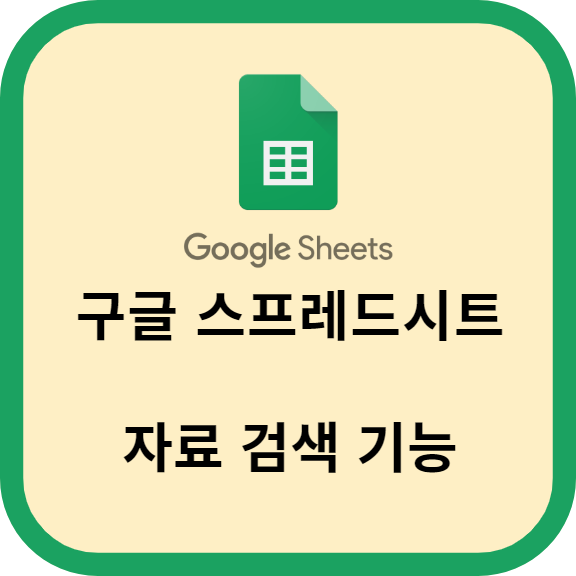
1. 구글 스프레드시트의 자료 검색 기능 소개
구글 스프레드시트는 많은 데이터를 처리하고 조작하기 위한 효과적인 도구이며, 강력한 자료 검색 기능을 제공합니다. 이 기능을 사용하여 원하는 데이터를 빠르고 쉽게 찾을 수 있습니다.
구글 스프레드시트의 자료 검색 기능은 검색 창을 이용하여 데이터베이스 내에서 특정 키워드나 조건에 해당하는 데이터를 찾을 수 있습니다. 이를 통해 사용자는 데이터의 크기와 상관없이 원하는 정보를 찾는데 시간과 노력을 절약할 수 있습니다.
자료 검색 기능의 사용법은 다음과 같습니다:
1. 스프레드시트에서 원하는 시트를 선택합니다.
2. 검색 창을 찾아 클릭합니다. 일반적으로 메뉴 바 위에 위치하고, 돋보기 모양의 아이콘으로 표시됩니다.
3. 검색 창에 검색하려는 키워드나 조건을 입력합니다.
4. 엔터 키를 눌러 검색을 시작합니다.
5. 구글 스프레드시트는 입력한 키워드나 조건과 일치하는 데이터를 찾아 해당 셀을 강조하여 표시합니다. 찾은 결과는 보기 쉽게 하기 위해 자동으로 화면으로 스크롤될 수도 있습니다.
검색 기능을 사용하여 특정 데이터를 찾고자 할 때, 옵션을 지정하여 검색 범위를 좁힐 수도 있습니다. 예를 들어, 특정 열에 대해서만 검색하거나 특정 값보다 큰 데이터를 찾는 등의 조건을 추가할 수 있습니다.
구글 스프레드시트의 자료 검색 기능은 데이터 정리 및 분석에 매우 유용한 도구로서, 업무나 학업에서 데이터를 처리하는데 큰 도움을 줄 수 있습니다.
2. 구글 스프레드시트에서의 효율적인 자료 검색 방법
구글 스프레드시트에서 효율적인 자료 검색 방법은 간단한 기능들을 사용하여 편리하게 할 수 있습니다. 다음은 효율적인 자료 검색을 위한 몇 가지 방법들입니다.
1. 필터 검색: "데이터" 탭에서 "필터"를 선택하여 자료를 필터링할 수 있습니다. 이 기능을 사용하면 특정 조건을 충족하는 자료만 표시할 수 있으므로 원하는 내용을 빠르게 찾을 수 있습니다.
2. 정렬: "데이터" 탭의 "정렬"을 사용하여 자료를 정렬할 수 있습니다. 오름차순 또는 내림차순으로 자료를 정렬하여 원하는 내용을 빠르게 찾을 수 있습니다.
3. 검색 기능: 스프레드시트 상단에 있는 검색 창을 사용하여 자료를 검색할 수 있습니다. 원하는 키워드를 입력하면 해당 키워드를 포함하는 모든 자료를 찾아줍니다.
4. 조건부 서식: "서식" 탭에서 "조건부 서식"을 사용하여 특정 조건에 맞는 자료를 강조 표시할 수 있습니다. 예를 들어, 특정 숫자 범위를 가진 자료를 강조하여 찾기 쉽게 만들 수 있습니다.
5. VLOOKUP 함수: VLOOKUP 함수를 사용하여 특정 조건에 따라 자료를 검색할 수 있습니다. 이 함수를 사용하면 다른 시트나 범위에서 원하는 조건에 맞는 자료를 찾을 수 있습니다.
이러한 효율적인 자료 검색 방법을 사용하면 구글 스프레드시트에서 빠르고 정확하게 원하는 자료를 찾을 수 있습니다.
3. 구글 스프레드시트의 필터링 기능 활용하여 자료 검색하기
구글 스프레드시트의 필터링 기능은 사용자가 원하는 조건에 맞는 자료를 검색하고 분석할 수 있는 유용한 기능입니다. 해당 기능을 활용하여 자료를 검색하는 방법은 다음과 같습니다:
1. 먼저, 스프레드시트에서 원하는 자료가 포함된 열을 선택합니다.
2. 상단 메뉴 바에서 "데이터" 탭을 클릭한 후 "필터" 옵션을 선택합니다.
3. 자료가 있는 열의 제목 행(표시된 행)에서 필터 아이콘을 찾아 클릭합니다.
4. 필터링 옵션을 선택하기 위한 드롭다운 메뉴가 나타납니다. 원하는 조건을 선택하거나 직접 입력할 수 있습니다. 예를 들어, 숫자일 경우 "숫자 필터" 옵션을 선택하여 원하는 범위를 설정할 수 있습니다.
5. 조건을 설정하고 "확인"을 클릭하면, 스프레드시트는 해당 조건에 맞는 자료만 표시합니다.
6. 필터링된 결과를 분석하거나 원하는 작업을 수행한 후, 필터링을 해제하려면 열의 제목 행에서 다시 필터 아이콘을 클릭하고 "모두 표시"를 선택하면 됩니다.
이와 같은 방법으로 구글 스프레드시트의 필터링 기능을 활용하여 원하는 조건에 맞는 자료를 탐색하고, 원하는 작업을 수행할 수 있습니다. 이를 통해 자료의 특정 부분에 집중하거나, 원하는 결과를 더 쉽게 얻을 수 있습니다.
4. 구글 스프레드시트에서의 텍스트 및 숫자 자료 검색법 소개
구글 스프레드시트에서의 텍스트 및 숫자 자료 검색법은 다음과 같이 이루어집니다.
1. 특정 텍스트 또는 숫자 찾기:
- Ctrl + F 또는 Cmd + F를 누르거나, 상단 메뉴에서 "수정" → "찾기"를 선택합니다.
- 찾을 텍스트나 숫자를 입력합니다.
- "다음 찾기" 버튼을 클릭하여 해당 텍스트 또는 숫자를 찾습니다.
2. 조건에 따른 텍스트 또는 숫자 필터링:
- 원하는 열을 선택합니다.
- 상단 메뉴에서 "데이터" → "필터링"을 선택합니다.
- 열 헤더 셀에 나타나는 삼각형 모양을 클릭하여 필터 옵션을 선택합니다.
- 조건에 따라 원하는 텍스트 또는 숫자를 입력하고, "적용" 버튼을 클릭합니다.
3. 조건에 따른 텍스트 또는 숫자 정렬:
- 정렬하려는 열을 선택합니다.
- 상단 메뉴에서 "데이터" → "정렬"을 선택합니다.
- 정렬 기준과 순서를 선택한 후, "정렬" 버튼을 클릭합니다.
4. 텍스트 또는 숫자가 포함된 자료 찾기:
- 원하는 열을 선택합니다.
- 상단 메뉴에서 "데이터" → "자동 필터"를 선택합니다.
- 열 헤더 셀에 나타나는 화살표를 클릭하여 필터 옵션을 선택합니다.
- 텍스트 또는 숫자를 입력하여 원하는 자료를 찾습니다.
5. 구글 스프레드시트에서의 고급 자료 검색 기능 활용하기
구글 스프레드시트는 고급 자료 검색 기능을 제공하여 사용자가 원하는 조건에 맞는 데이터를 빠르게 찾을 수 있게 도와줍니다. 다음은 구글 스프레드시트에서 고급 자료 검색 기능을 활용하는 방법에 대한 내용입니다.
1. 조건 설정하기: 구글 스프레드시트에서 원하는 데이터를 찾기 위해 먼저 조건을 설정해야 합니다. 검색할 범위를 선택한 후, 조건에 맞는 데이터를 찾기 위해 필터를 설정합니다. 예를 들어, "이름"이라는 열에서 "홍길동"이라는 값을 찾고 싶은 경우, "이름" 열에 있는 필터 아이콘을 클릭한 후 "차근차근"을 선택합니다. 그 다음, "홍길동"을 입력하고 확인 버튼을 눌러 조건을 설정합니다.
2. 검색 결과 확인하기: 조건을 설정한 후, 구글 스프레드시트는 조건에 맞는 데이터를 실시간으로 찾아 표시합니다. 이때, 그리드 뷰에서는 조건에 맞는 데이터가 강조 표시되고, 원하는 데이터가 검색 결과로 나타나는지 확인할 수 있습니다.
3. 조건 수정하기: 조건을 설정한 후에도 구글 스프레드시트에서는 검색 결과를 실시간으로 업데이트할 수 있습니다. 조건을 수정하려면 설정한 필터 아이콘을 클릭한 후, 원하는 조건을 변경하고 확인 버튼을 눌러 적용합니다.
4. 조건 삭제하기: 조건을 삭제하려면 설정한 필터 아이콘을 클릭한 후, "차근차근" 메뉴에서 "모두 지우기"를 선택합니다. 이렇게 하면 모든 조건이 삭제되고 원래의 데이터로 돌아갑니다.
구글 스프레드시트의 고급 자료 검색 기능을 사용하면 많은 양의 데이터에서 원하는 값을 빠르게 검색할 수 있습니다. 이로써 업무 작업의 효율성을 높일 수 있고, 필요한 정보를 더 쉽게 찾아내어 생산성을 개선할 수 있습니다.
관련 유튜브 영상
'구글 > 구글 스프레드시트' 카테고리의 다른 글
| 구글 스프레드시트의 DATE 함수 날짜와 시간 데이터 다루기 (0) | 2023.11.16 |
|---|---|
| 구글 스프레드시트에서 특수문자 변환하는 방법 소개 (0) | 2023.11.16 |
| 구글 스프레드시트 차트 영역 서식 잠금: 데이터 보호를 위한 필수 기능 (0) | 2023.11.16 |
| 구글 스프레드시트 카메라 단축키 이해하기 (0) | 2023.11.16 |
| 구글 스프레드시트에서 MID 함수 활용법 텍스트의 일부분 추출하기 (0) | 2023.11.16 |




댓글